
掌上任务督查手机版是专门为检查任务设计的督查工具,在这里你可以记录下自己需要检查的任务,一项一项的来完成,避免有什么遗漏,而且还能提醒一些基础的事项,让工作的时候更加有效率,轻松完成任务!
为政府机构、公司企业管理督查任务进度提供一个方便稳定的一体化手机云平台——掌上任务督查。
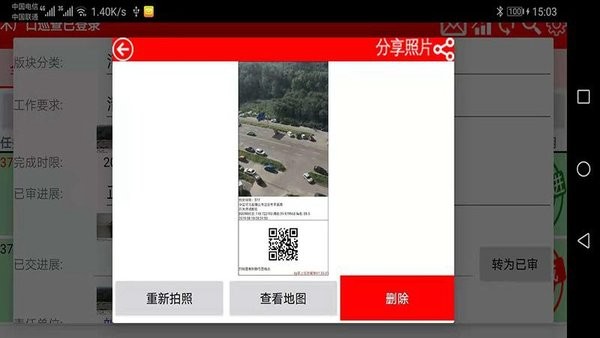
1.责任单位用户名和密码由督查单位提供
责任单位登录后只能看到自己负责的任务条目,可编辑最新进展并提交;
2.督查单位可以创建
责任单位用户和密码、创建领导用户和密码、新建任务条目,拥有除“领导批示”栏目外所有内容的编辑权;
3.领导用户名和密码由督查单位提供
领导用户登陆后可查看所有任务的已审进展,对任务条目添加领导批示;
领导添加批示后任务编号自动变成红色,会按照责任单位和督查单位填写的邮箱发送邮件以及软件内消息推送;
任务条目内容改变后会自动根据最近更新时间置顶;
责任单位提交进展后任务自动变成蓝色,并给督查单位发送邮件和推送消息;
督查单位对任务条目的“情况说明”栏目进行选择,目前包含如下选项:待办任务、正常推进、进度滞后、按期完成、超期未完成、超期已完成;所有任务条目会自动按照上述分类排布到相关标签页;
任意账户点击顶部“excel”图标,可将当前任务列表导出为excel文档;
督查单位点击顶部“提醒”小喇叭图标,可将自定义时间段内未填报进度的责任单位和对应的任务编号导出为excel文档。
督查单位新建任务后,责任单位会自动收到邮件和软件内消息推送;
任意账户点击顶部“统计”图标,可自动生成当前任务列表的完成情况柱状图。
1.注册督查单位账号;
2.督查单位负责人将第2步中创建的领导用户名和密码发放给领导;
3.将第2步中创建的责任单位用户名和密码发放给责任单位负责人;
4.登陆督查单位账号,进入“责任单位”标签页,创建责任单位用户名和密码;进入“领导用户”标签页,创建领导用户名和密码;在“全部任务”标签页,可点击“新建任务”,创建新的任务条目,每个任务在【工作要求】栏目可以添加三张照片;
5.督查单位负责人登陆督查单位账号,查看最新任务进展,对最新进展进行编辑、审核、提交等操作。
6.责任单位负责人用第3步中得到的用户名和密码登录平台,而后可以看到责任单位所负责的任务条目,点击任务,编辑最新进展(每个任务提交进展时可以拍摄三张照片,照片自动带定位信息水印),提交;
7.领导用第6步中得到的用户名和密码登录领导账户,可查看所有任务的已审进展,可点击任务条目,可对相关任务添加领导批示、提交等操作;
8.所有类型的用户初次成功登陆后,后续再打开软件可自动登录,如需退出当前自动登录的账户,可点击右上角设置按钮,而后点击设置界面中的注销账户即可。
修复其他细微bug
去掉了检测用户输入才能提交的属性,避免部分用户产生疑惑